|
|
Что такое «Супербар»?Супербар - это полоска внизу экрана, на которой закреплены меню «Пуск», открытые окна и системный трей. Настоящее названее - Панель задач. Почему он так назван, чего в нём такого необычного, «Суперского»? Окна можно перемещать, менять местами.  При наведении курсора на окно полоска меняет свой цвет на такой, который преобладает в иконке окна.  Перемещение, копирование, удаление, изменение свойств/атрибутов файлов можно отслеживать не только, когда окно открыто, но и когда оно скрыто под другими окнами. Это отображается в Супербаре.  В Windows 7 есть такая функция, как Aero Peеk, позволяющая при наведении курсора на свёрнутое окно посмотреть его в уменьшенном виде, и при наведении курсора на это уменьшенное окно, делает все остальные прозрачными, за исключением этого. Наведя курсор на кнопку «Показать рабочий стол», можно сделать прозрачными все окна. 
Настраиваем СупербарНа панели задач имеются ярлыки быстрого запуска. Лишние оттуда можно изъять и добавить нужное. 
У многих программ, позволяющих открывать и/или редактировать файлы, есть список недавно открытых программ. Этот список отображается над иконкой такой программы, и оттуда можно убрать лишние, чтобы освободить место для нужных. Для это нажмите на ярлыке правой кнопкой. 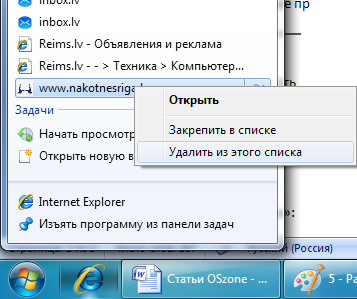
Системный трейЧастью Супербара также является «Системный трей» (область уведомлений), в котором отображаются некоторые запущенные программы и уведомления этих программ и системы. Большое их количество мешает, а при маленьком количестве их скрывать незачем. Это можно настроить. Нажмите на кнопку, открывающую скрытые иконки, и нажмите «Настроить…». Там можно выбрать, какие иконки показывать, а какие – нет. 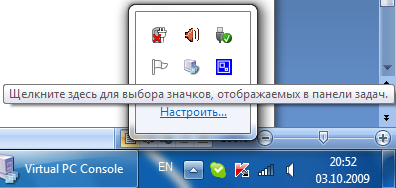
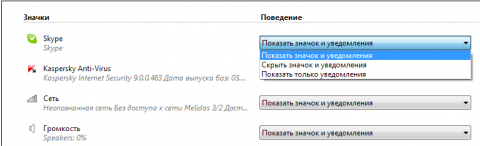
В системном трее также находятся:- Управление планами электропитания (для ноутбуков и нетбуков)
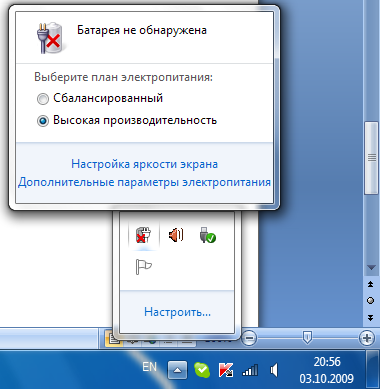
- Управление сетевыми подключениями
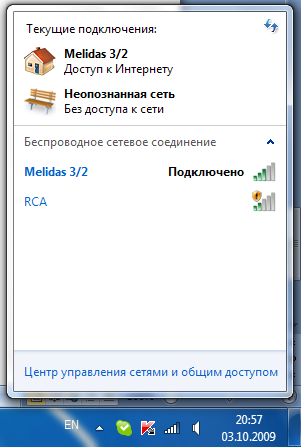
- Управление громкостью звука
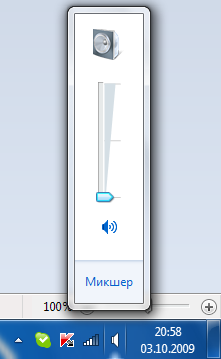
- Часы и календарь

Это – основные особенности Супербара, а как дополнение настроек можно на самом супербаре нажать правой кнопкой мыши -> "Свойства" и там настроить группировку окон, включить/выключить Aero Peеk, а также указать расположение панели задач на экране: снизу, сверху, справа или слева.
Автор: Иванов Роман
|
|